Talaan ng nilalaman
Ang pagtitig sa maliit na screen ng iyong telepono at pag-type sa maliliit na key nito upang tumugon sa bawat Instagram DM na matatanggap mo ay hindi ang pinakamabisang paraan para makipag-ugnayan sa iyong mga customer.
Ngunit tapos na ang mga araw na iyon.
Simula 2020, sinumang user ng Instagram sa mundo ay maaaring magpadala ng Instagram DM online, mula sa kanilang PC o Mac, gayundin mula sa kanilang telepono.
*Pag-slide sa iyong mga DM*
Ngayon ay maaari kang makakuha at magpadala ng mga Instagram Direct na mensahe sa desktop, nasaan ka man sa mundo 👍 pic.twitter.com/CT2SwuxHTv
— Instagram (@instagram) Abril 10, 2020
Ngayon, mas marami na ngayong opsyon ang iyong brand kapag tumutugon sa mga Instagram DM. At kung isasaalang-alang ang higit sa 200 milyong mga user na bumibisita ng hindi bababa sa isang profile ng negosyo bawat araw, malaki ang pagkakataong direktang maabot ng ilang Instagram user ang iyong brand sa pamamagitan ng DM.
Bonus: Makatipid ng oras at mag-download 20 libre, nako-customize na mga template ng Instagram DM para sa iyong brand , kabilang ang mga pagbati, mga kahilingan sa pakikipagsosyo, mga sagot sa FAQ, mga tugon sa mga reklamo, at higit pa.
Ano ibig sabihin ba ng “DM” sa Instagram?
Ang ibig sabihin ng DM ay direktang pagmemensahe.
Sa Instagram, ang mga DM ay mga pribadong mensahe sa pagitan ng isang user ng Instagram at isa pang user, o grupo ng mga user.
Hindi lumalabas ang mga Instagram DM sa feed, profile, o sa paghahanap ng iyong brand. At hindi rin ito para sa iyong mga tagasunod. Ikaw lang at ang mga kausap mo ang makakakita ng mga direktang mensahe.
Sa Instagram,ang chit-chat. Pumunta kaagad dito.
Tugunan kaagad ang DM ng iyong mga customer. Sumulat sa paraang madaling basahin. Sumulat ng maiikling pangungusap.
At huwag matakot sa maiikling talata.
Ang paggawa ng lahat ng ito ay nagpapadali para sa mga customer na mahanap ang sagot sa kanilang query.
Don 't kalimutang mag-sign off
Sa wakas, isara ang pag-uusap sa pamamagitan ng:
- Pagtatanong sa customer kung mayroon pa silang kailangan ng tulong.
- Pagpapasalamat sa kanila para sa kanilang negosyo o katapatan sa iyong kumpanya.
- Inaasahan sila ng magandang araw.
Ang pagsasara ay isang personal na paraan upang makipag-usap, ngunit tinitiyak din na ang iyong customer ay hindi makaramdam ng snubbed o shut down bago matapos ang pag-uusap.
Pagbutihin ang iyong oras ng pagtugon at mahusay na makipag-ugnayan sa mga tagasubaybay sa pamamagitan ng pagtugon sa mga direktang mensahe ng Instagram kasama ng lahat ng iba mo pang social na mensahe sa SMMExpert Inbox. Subukan ito nang libre ngayon.
Magsimula
Pahusayin ang iyong mga oras ng pagtugon sa pamamagitan ng pamamahala sa mga direktang mensahe sa Instagram gamit ang SMMExpert Inbox.
Subukan ito nang libreAng mga DM ay ipinapadala ng Instagram Direct. Isipin ito bilang isang email inbox kung saan kinokolekta ang mga pribadong mensahe.Sa desktop at mobile, i-access ang Instagram Direct upang makita ang iyong mga Instagram DM sa pamamagitan ng pag-click sa icon ng eroplanong papel.
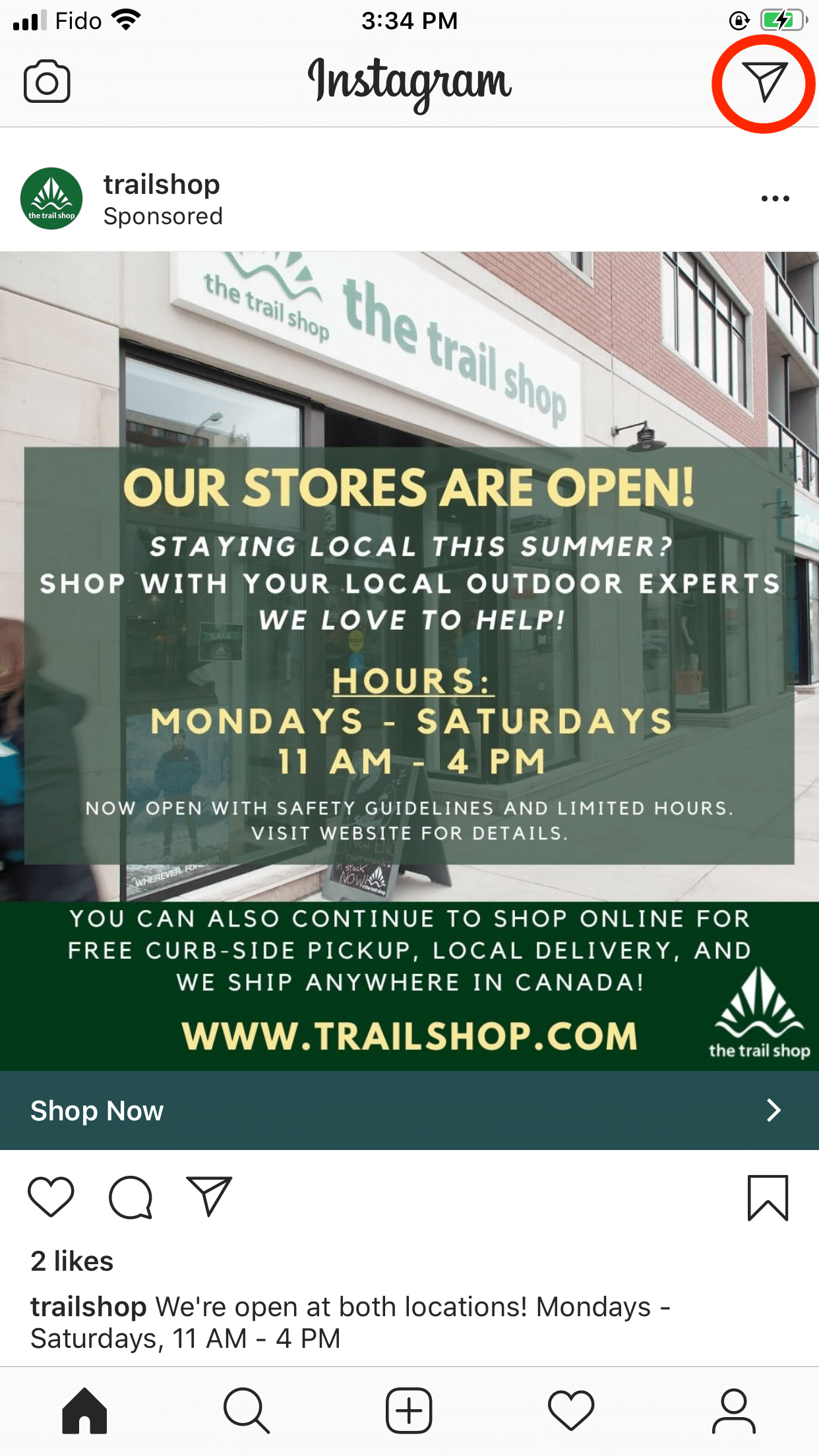
Kapag nakakita ka ng pulang notification na may numero sa ibabaw ng icon ng eroplanong papel, malalaman mong may hindi pa nababasang DM na babasahin.

Paano upang magpadala ng mga Instagram DM sa iyong computer (PC o Mac)
Ang sinumang may Instagram account ay maaaring gumawa o tumugon sa mga Instagram DM mula sa bersyon ng browser ng app, mula sa isang desktop computer, nang walang anumang espesyal na pag-download o mga tampok. Ginagawa nitong mas madali para sa iyong brand na tumugon sa isang pagdagsa o mataas na dami ng mga DM.
(Kung ang mataas na dami ng mga DM ay nagmumula sa higit sa isang Instagram account o ilang mga profile sa iba't ibang platform ng social media, ikaw ay re better off using a social media management tool like SMMExpert to handle DMs — more on that sa susunod na section!)
Tumugon ka man sa Instagram DM sa PC o gumagawa ng Instagram DM sa Mac , pareho ang proseso:
1. Mag-log in sa Instagram account ng iyong brand
Mag-log in sa instagram.com gamit ang alinmang web browser na gusto mo. Walang partikular na Instagram DM browser na gagamitin.
2. Mag-click sa icon ng eroplanong papel
Upang mag-navigate sa Instagram Direct, mag-click sa icon ng eroplanong papel sa kanang bahagi sa itaas ng web pagesulok.
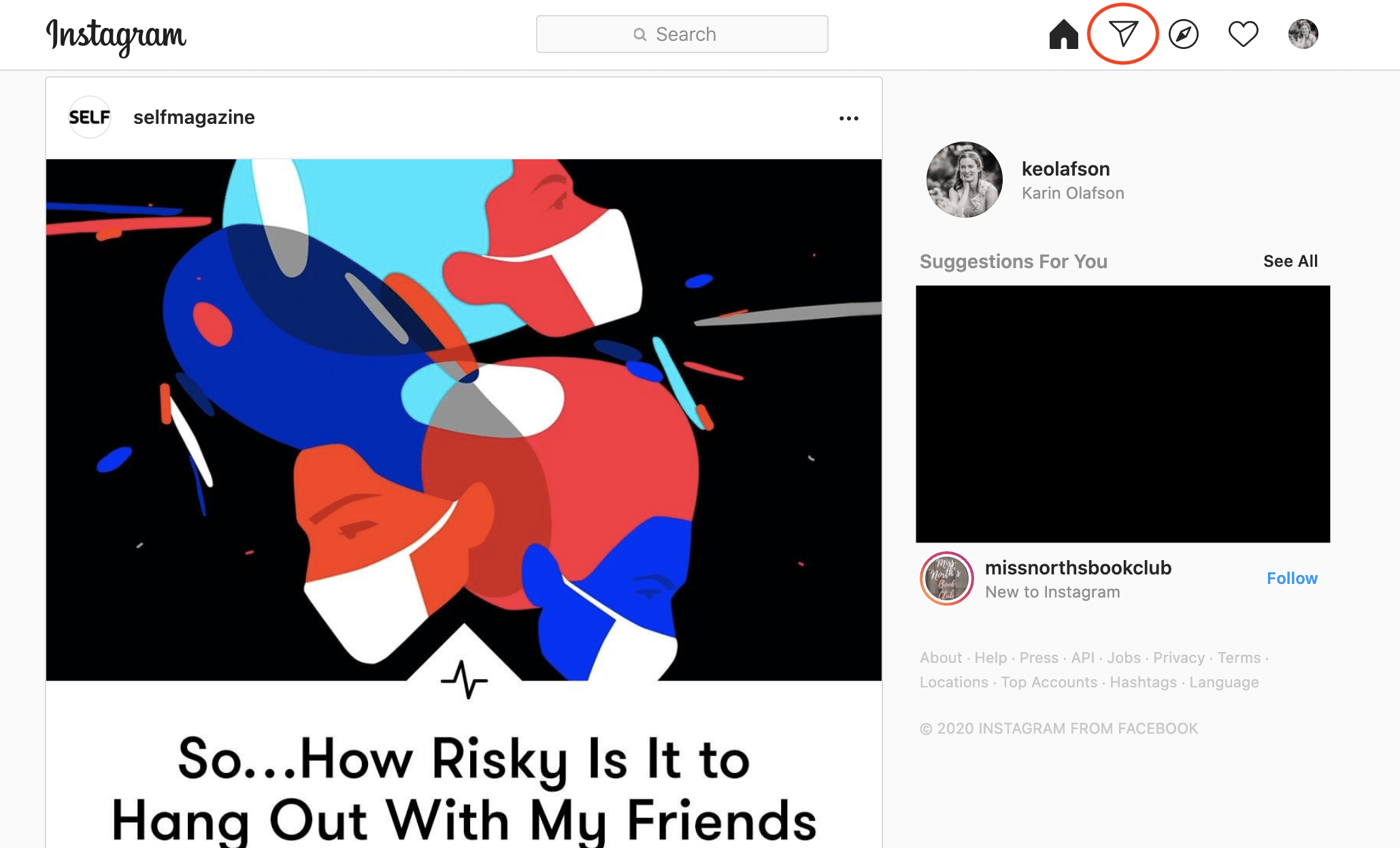
3. Tingnan ang lahat ng iyong Instagram DM
Lalabas dito ang lahat ng direktang mensahe at pakikipag-ugnayan ng iyong brand. Ang mga hindi pa nababasang direktang mensahe ay unang lalabas sa listahan.
Makikita mo rin ang opsyong gumawa ng bagong DM. Mag-click sa asul na button na Magpadala ng Mensahe para magsimula ng bagong pakikipag-ugnayan.
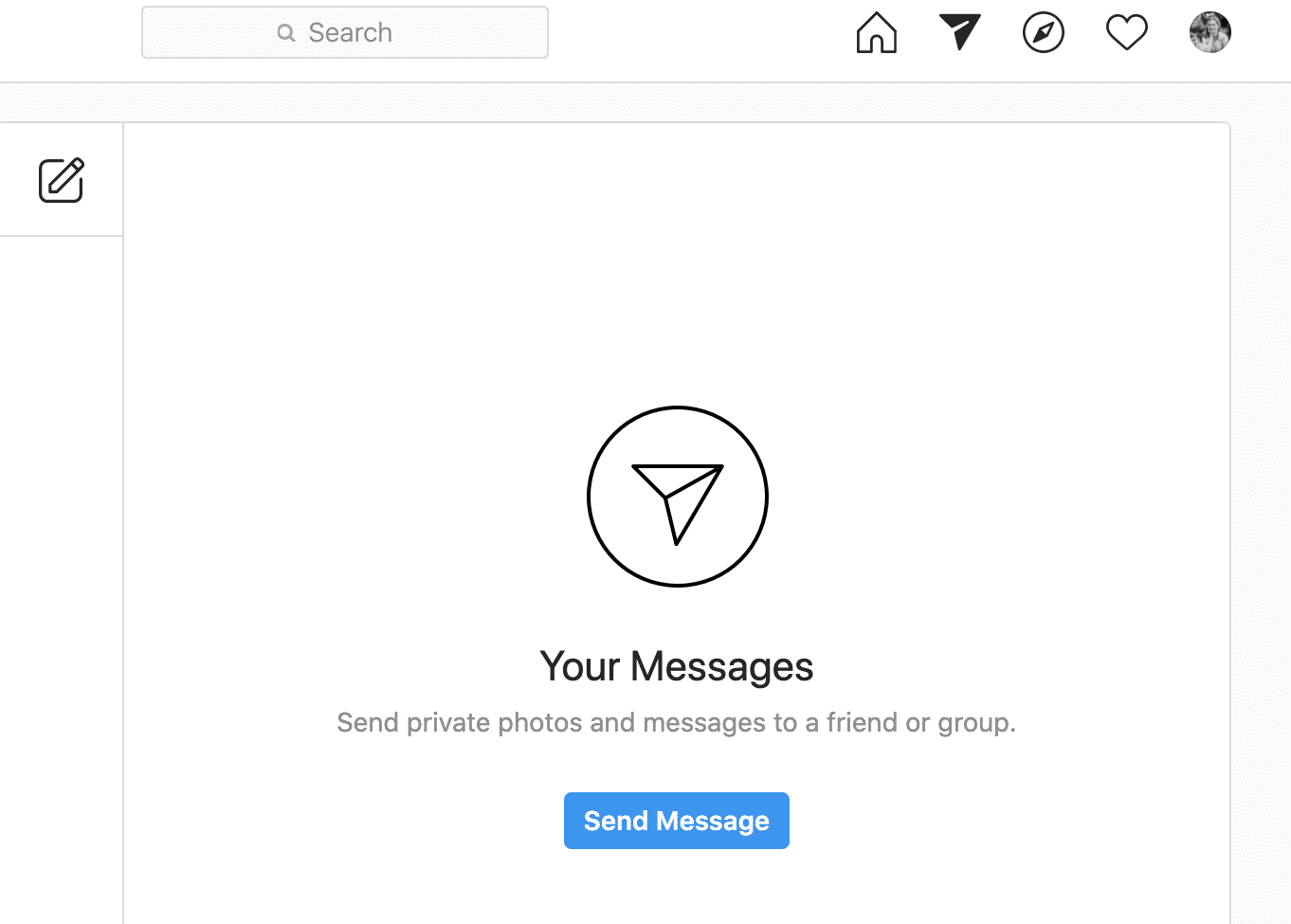
Mag-type ng handle ng user para magsimula ng bagong one-on-one na pakikipag-ugnayan. Maaari kang magpadala ng mensahe sa anumang brand o user na sinusubaybayan mo.
O gumawa ng grupo para sa isang Instagram DM. Sa Instagram Direct, maaari kang magpadala ng mga DM sa hanggang 32 tao.
Mula sa iyong desktop, maaari mo ring i-like, kopyahin o iulat ang isang DM sa pamamagitan ng pag-click sa tatlong button sa tabi ng Instagram DM.
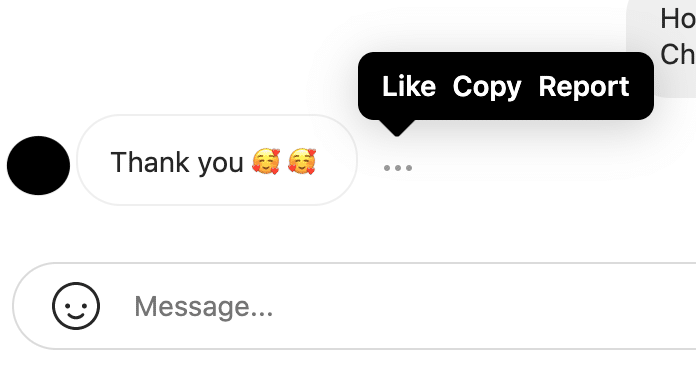
4. Magpadala ng content ng ibang mga user
Gayundin ang mga nakasulat na mensahe, ang mga Instagram DM ay maaaring magsama ng mga larawan, poll, GIF, Instagram Stories at IGTV clip. Maaaring gusto ng iyong brand na makipag-ugnayan sa mga user sa pamamagitan ng pagbabahagi ng content ng ibang mga user sa isang DM.
Mag-navigate sa larawan, video o IGTV na gusto mong ibahagi nang pribado. Mag-click sa icon ng eroplanong papel sa ilalim ng post na iyon.
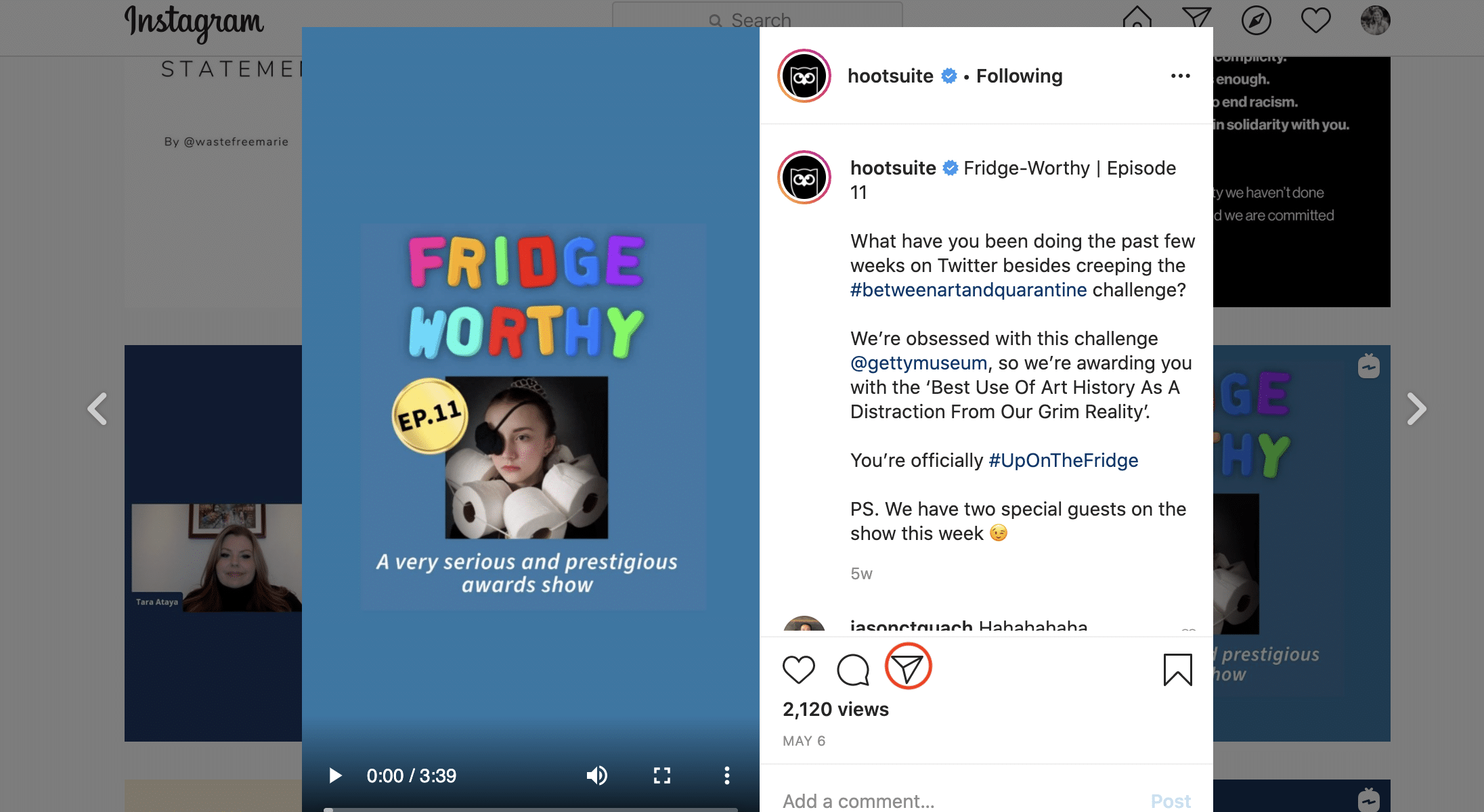
Pagkatapos, piliin kung paano mo gustong ibahagi ang nilalamang iyon.
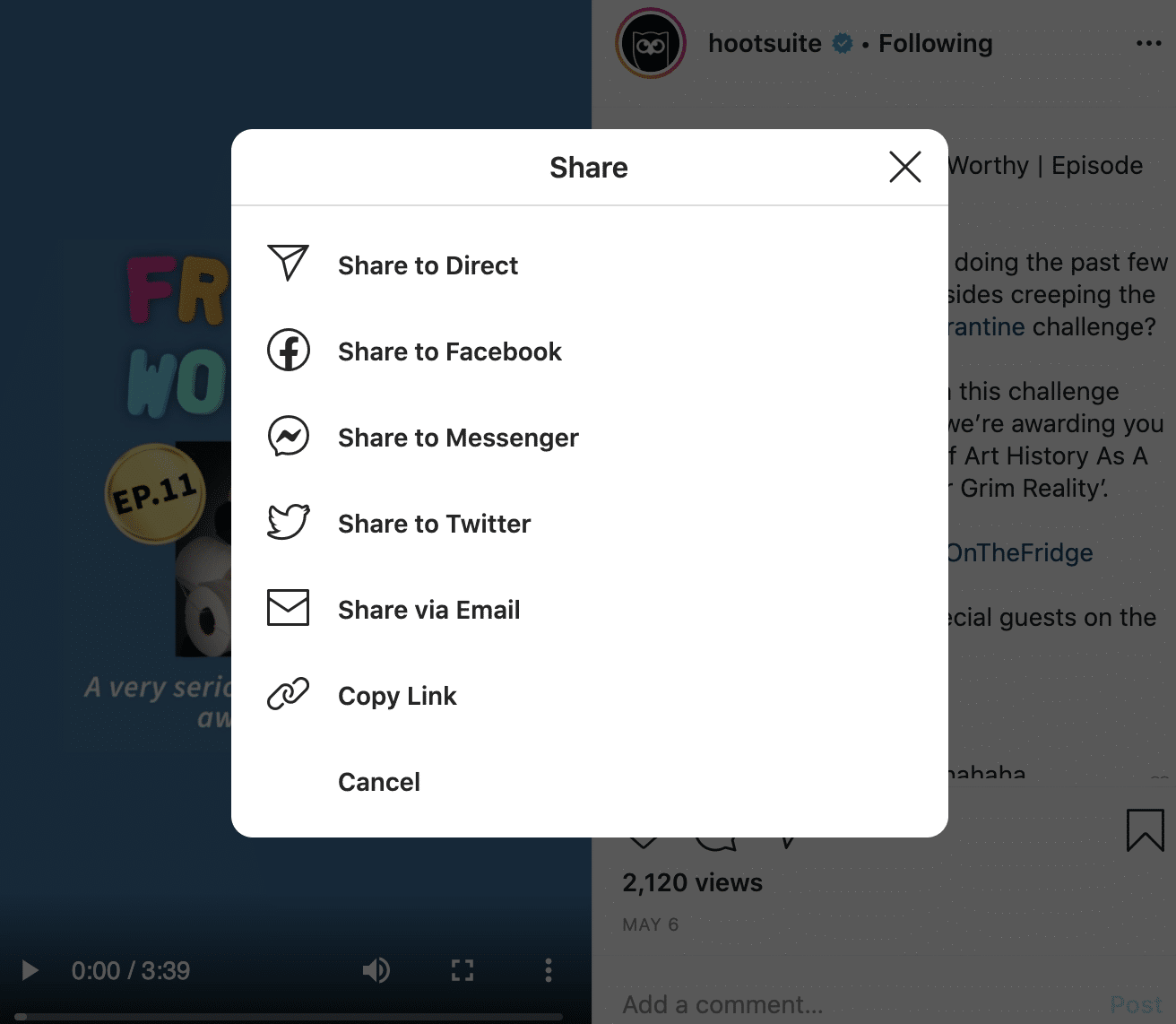
Sa pamamagitan ng pag-click sa Share to Direct, maaari mong i-type ang Instagram user na gusto mong direktang ipadala ang content sa pamamagitan ng Instagram DM.
Paano magpadala ng mga Instagram DM mula sa Instagram app
Ang pagpapadala ng mga Instagram DM mula sa Instagram app ay kasingdali lang:
1. Buksan ang app sa iyong telepono
I-download angInstagram app mula sa App Store o Google Play.
2. Mag-click sa icon ng eroplanong papel
Bubuksan nito ang lahat ng iyong Instagram DM.
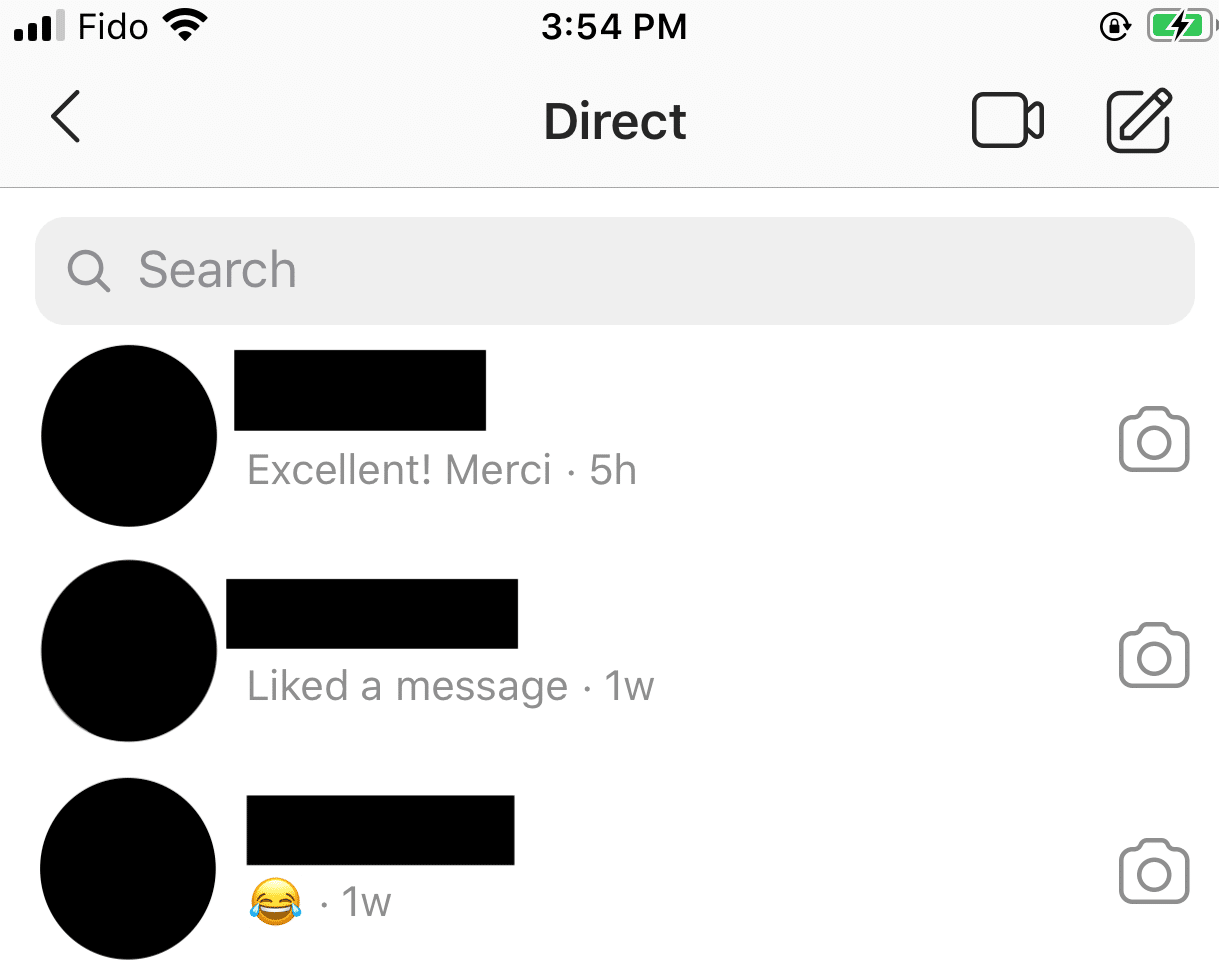
3. Makipag-ugnayan sa iyong mga user
Tumugon sa mga query ng mga customer sa pamamagitan ng pag-tap sa hindi pa nababasang mensahe at pagsusulat ng tugon sa Message bar.
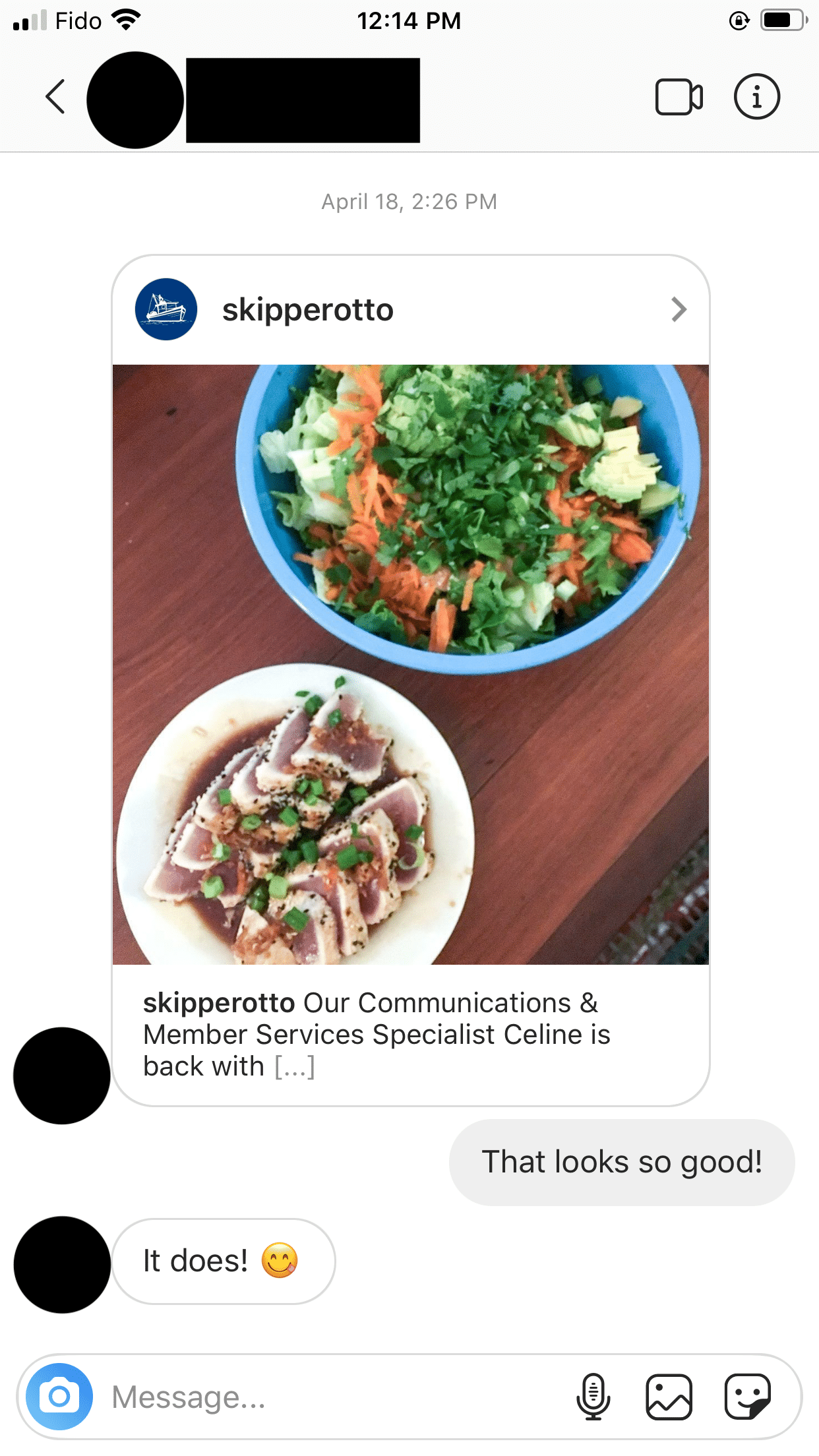
At tulad sa desktop , maaari kang pumili ng isa-sa-isang DM o ipadala sa isang pangkat ng hanggang 32.
4. Ibahagi ang nilalaman ng iba
Anumang oras na makita mo ang icon ng papel na eroplano, i-click ito upang ipadala ang nilalamang iyon nang pribado.
Bonus: Makatipid ng oras at mag-download 20 libre, nako-customize na mga template ng Instagram DM para sa iyong brand , kabilang ang mga pagbati, mga kahilingan sa pakikipagsosyo, mga tugon sa FAQ, mga tugon sa mga reklamo, at higit pa.
I-download ngayon 
Paano magpadala ng mga Instagram DM gamit ang SMMExpert (sa desktop at mobile)
Kung pinamamahalaan mo ang higit sa isang Instagram account o ang iyong brand ay tumatanggap ng mga DM sa higit sa isang platform ng social media, ang isang tool sa pamamahala ng social media tulad ng SMMExpert ay makakapagtipid sa iyo ng maraming oras.
Sa SMMExpert, maaari mong sagutin ang mga mensahe at komento mula sa lahat ng iyong Instagram, Facebook, Twitter at LinkedIn account sa isang social inbox. Wala nang pag-click sa hindi mabilang na mga tab ng browser upang tingnan ang mga bagong DM, o hindi sinasadyang makakalimutang tumugon hanggang sa magsawa ang mga customer.
Upang simulan ang pagsagot sa mga Instagram DM gamit ang SMMExpert, sundin ang mga simpleng hakbang na ito:
1.Ikonekta (o muling ikonekta) ang iyong mga Instagram profile
Kung bago ka sa SMMExpert, sundin ang gabay na ito upang magdagdag ng Instagram account sa iyong dashboard .
Kung dati mong ginamit ang SMMExpert para sa Instagram analytics o pag-iiskedyul, ngunit hindi mo pa ikinokonekta ang Instagram sa SMMExpert Inbox, sundin ang mga hakbang na ito upang muling ikonekta ang iyong account .
Sa parehong mga kaso, ipo-prompt kang sundin ang ilang simpleng hakbang upang patotohanan ang iyong account.
Kapag tapos ka na, tiyaking pinapayagan ng iyong mga setting ng profile sa Instagram ang pagbabahagi ng mga mensahe sa iyong SMMExpert account:
- Pumunta sa Mga Setting at i-tap ang Privacy.
- I-tap ang Mga Mensahe.
- Sa Connected Tools , gamitin ang switch na Allow Access to Messages sa paganahin ang pagbabahagi.
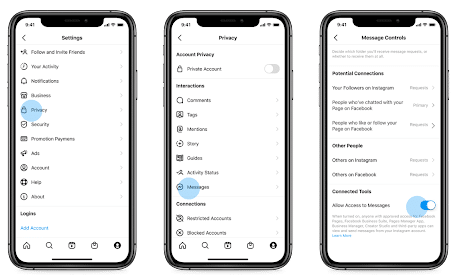
Tandaan: Ang SMMExpert Inbox ay tugma sa mga Instagram Business account.
2. Pumunta sa iyong SMMExpert Inbox
Sa iyong SMMExpert dashboard, mag-navigate sa Inbox.
Dito, makikita mo ang mga pakikipag-ugnayan mula sa iyong konektadong Instagram, Facebook, Twitter at LinkedIn na mga account.
Kinokolekta ng Inbox ang 4 na uri ng mga mensahe sa Instagram:
- Mga direktang mensahe
- Mga Tugon sa iyong Instagram Stories
- Mabilis mga reaksyon sa iyong Mga Kuwento
- Mga pagbanggit ng iyong account sa Mga Kuwento ng ibang mga user
3. Tumugon sa mga Instagram DM
Ang natitira na lang ay makipag-ugnayankasama ang iyong mga tagasunod.
Sundin ang mga pinakamahuhusay na kagawian sa serbisyo sa customer ng social media na ito upang matiyak na ang iyong mga tugon sa mensahe ay palaging nasa mabilis. (May nagsasabi pa ba na on fleek ? Humihingi ng isang Millennial na kaibigan.)
Kung bahagi ka ng isang team na namamahala sa mga social media DM, madali kang makakapagtalaga ng mga mensahe sa ibang miyembro ng team ( sino ang aabisuhan sa pamamagitan ng email) at ayusin ang iyong inbox ayon sa takdang-aralin, social network, uri ng mensahe at petsa.
Paano magtanggal ng mga Instagram DM
Depende sa patakaran sa social media ng iyong brand, maaaring gusto mong tanggalin ang mga Instagram DM.
Upang tanggalin ang mga Instagram DM mula sa iyong PC o Mac:
1. Mag-navigate sa Instagram Direct
Mag-click sa icon ng eroplanong papel sa itaas na navigation bar.
2. Mag-click sa komunikasyon na gusto mong tanggalin
Pagkatapos ay mag-click sa icon ng impormasyon sa tabi ng larawan sa profile ng user.
3. I-click ang Tanggalin ang Chat
Iyon ay maglalabas ng screen na ito:
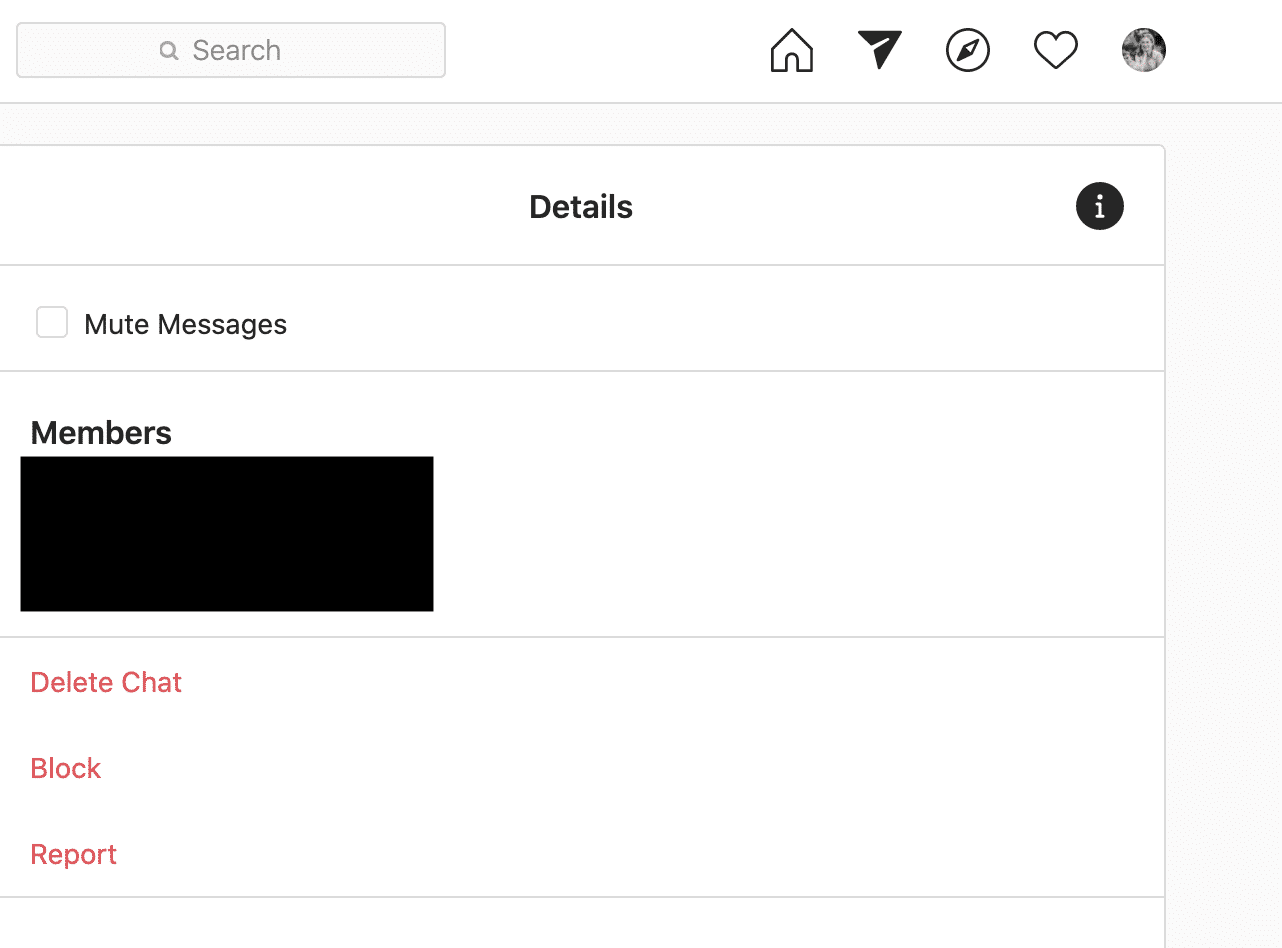
Pagkatapos, maaari mong piliin na Tanggalin ang Chat. Tatanggalin lang nito ang pag-uusap para sa iyo. Ito ay makikita pa rin para sa iba pang kasama sa pag-uusap.
Sa ilalim din ng seksyong "Mga Detalye," mayroon ding opsyon na I-block, Iulat o I-mute ang Mga Mensahe. Ang ibig sabihin lang ng pag-mute ay hindi ka makakatanggap ng mga notification para sa mga bagong papasok na DM para sa pag-uusap na ito.
Upang tanggalin ang mga Instagram DM gamit ang mobile app:
1. Mag-navigate sa Instagram Direct
Mag-click sa papelicon ng eroplano sa navigation bar.
2. I-swipe o hawakan ang thread ng komunikasyon na gusto mong tanggalin
Kung gumagamit ka ng iOS, mag-swipe pakaliwa sa mensaheng gusto mong tanggalin. Kung gumagamit ka ng Android, pindutin nang matagal ang thread na gusto mong tanggalin.
Naglalabas ito ng dalawang opsyon. I-mute ang mensahe para hindi na makakita ng mga bagong notification para sa thread na ito. O tanggalin ang mensahe.
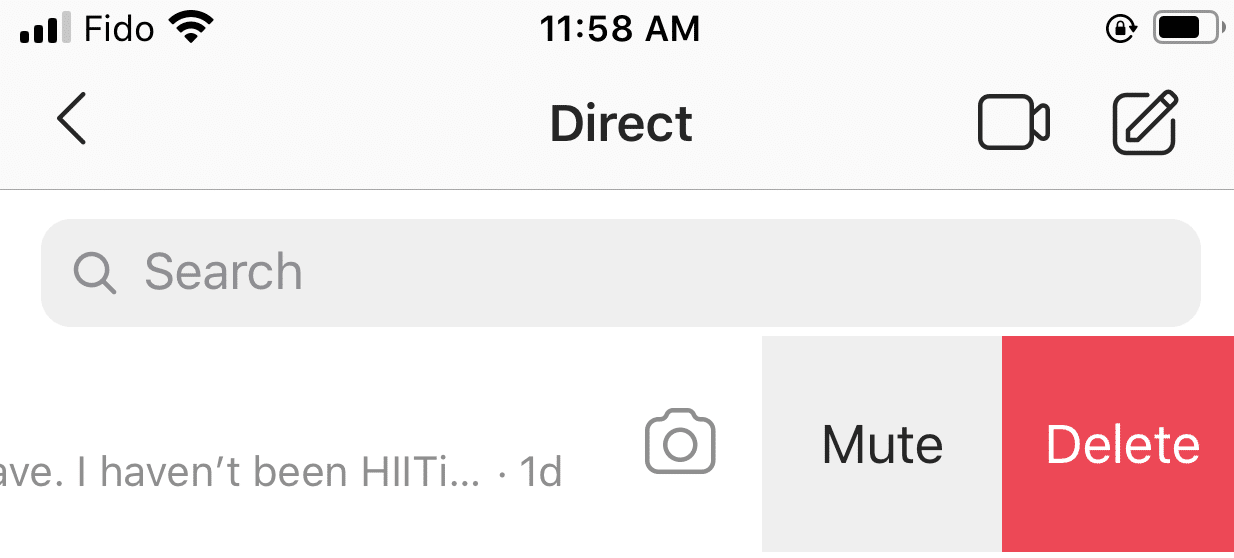
3. I-click ang Tanggalin
Tatanggalin lang ng pagkilos na ito ang pag-uusap para sa iyo.
8 pinakamahuhusay na kagawian para sa pagpapadala at pagtugon sa mga Instagram DM
Pakikipag-ugnayan sa iyong mga customer at ang pagtugon sa mga Instagram DM ay isang paraan lamang upang epektibong magamit ang Instagram para sa negosyo at makakuha ng mas maraming tagasubaybay sa Instagram.
Narito ang ilang mahahalagang tip na dapat tandaan.
Mag-set up ng mga notification para sa Mga Instagram DM
Tiyaking nakikita ng iyong brand ang lahat ng bago, papasok na Instagram DM na natatanggap nito.
Sa desktop at mobile, mag-navigate sa Mga Setting. Piliin ang Mga Notification (o Mga Push Notification kung nasa desktop ka).
Pagkatapos sa ilalim ng Direct Messages, tiyaking napili ang Mula sa Lahat (kung nagtatrabaho ka sa desktop).
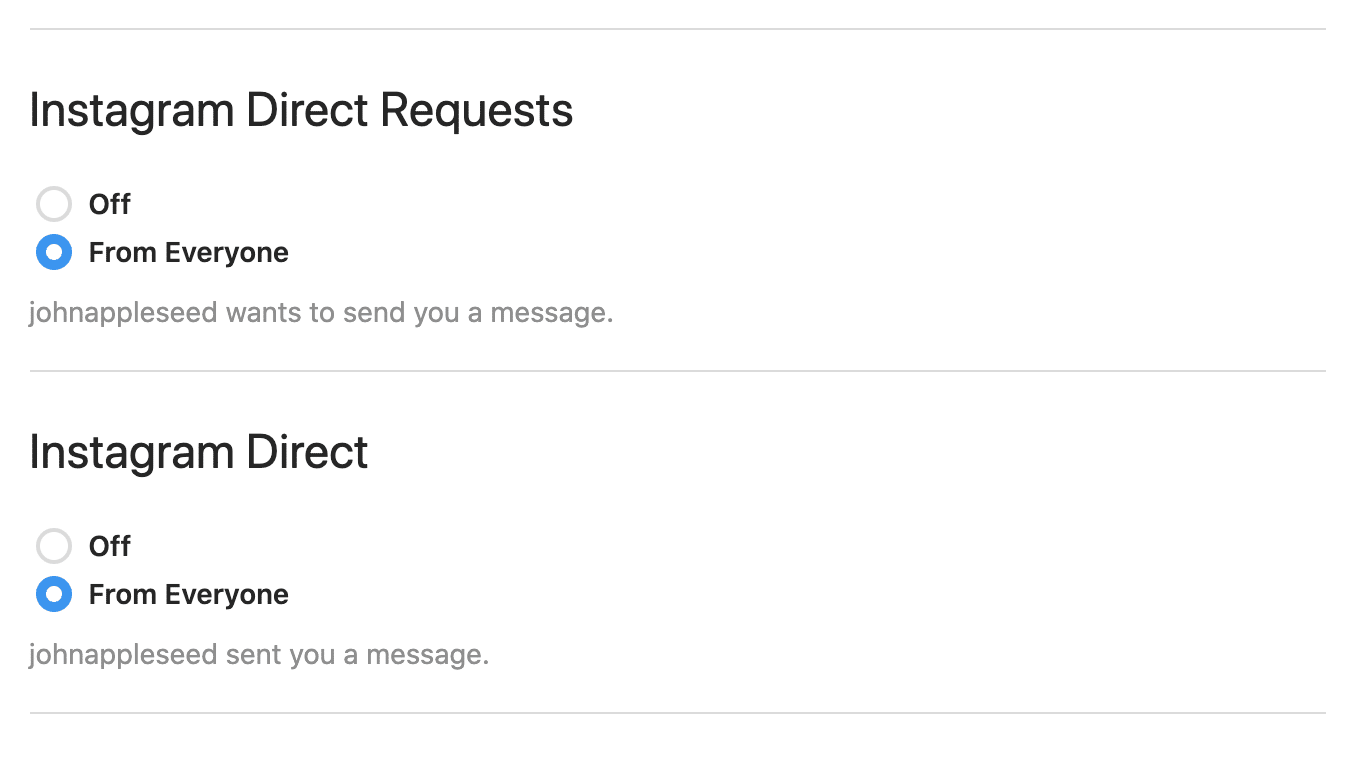
At tiyaking napili ang lahat ng opsyong Naka-on (kung nagtatrabaho ka sa mobile). Titiyakin nitong makikita ng iyong brand ang lahat ng mga bagong papasok nitong DM.
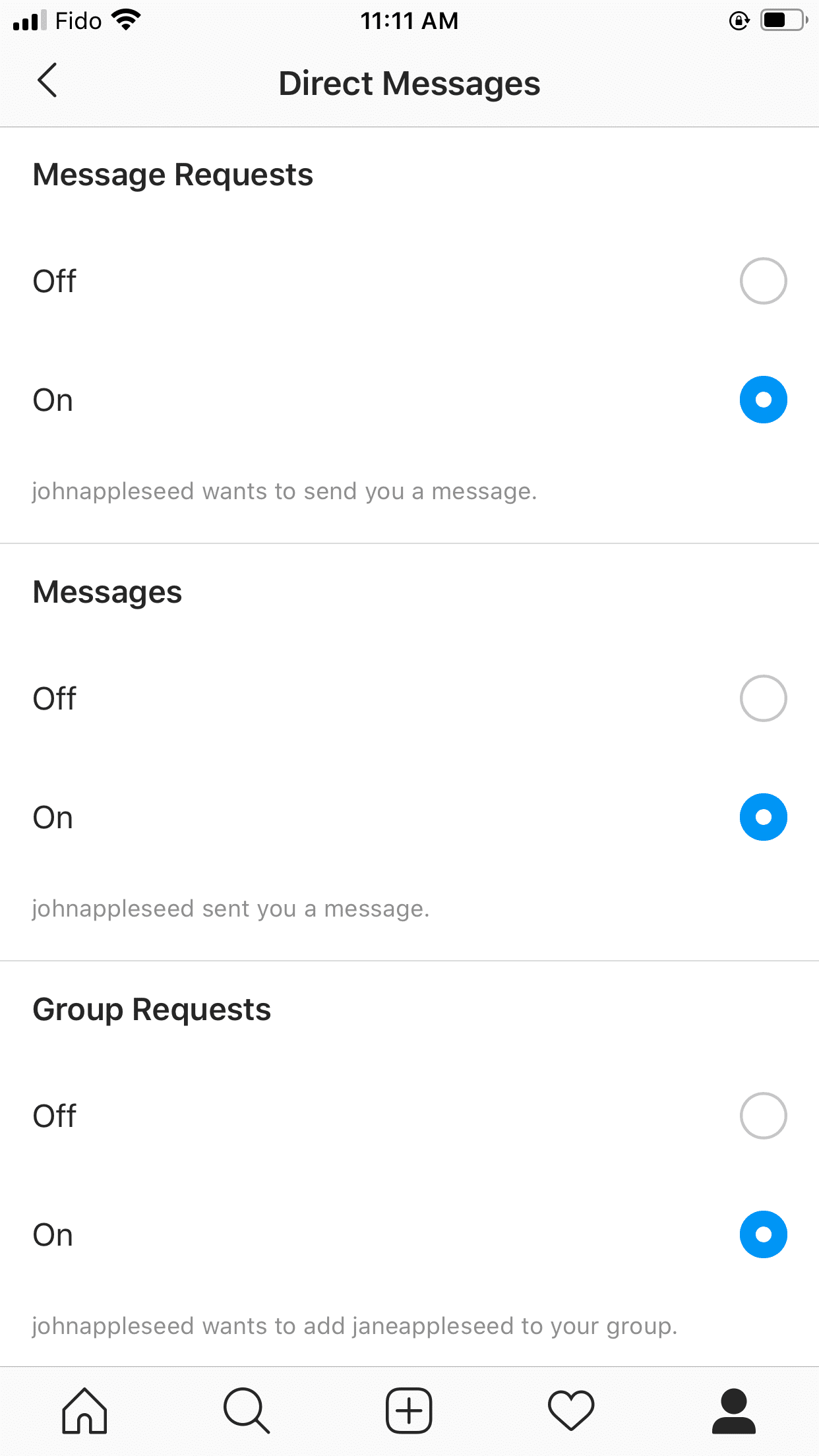
Gumamit ng Mga Mabilisang Tugon sa Instagram
Malamang, pupunta ang iyong brand para matapos ang maraming katulad na tanongDirektang Instagram. Sa halip na i-type ang parehong tugon, makatipid ng oras sa pamamagitan ng pagsulit sa feature ng Instagram Quick Replies.
Mag-set up ng Creator Account sa Instagram. Hindi lamang nito mapapagana ang tampok na Mga Mabilisang Tugon, magbibigay ito ng higit pang mga opsyon para sa pag-aayos at pamamahala sa iyong mga Instagram DM, tulad ng dalawang-tab na inbox.
Hanapin ang Mga Mabilisang Tugon bilang isang opsyon sa ilalim ng Mga Setting. Upang lumikha ng Mabilis na Tugon:
- Mag-click sa button na “+” sa kanang sulok sa itaas.
- Mag-type ng tugon sa isang karaniwang itinatanong.
- Pumili ng isang salita na keyboard shortcut para sa mensaheng iyon.
Kapag tumugon sa isang Instagram DM, i-type ang isang salita sa Instagram Direct. I-click ang asul na “Insert a quick reply” na button” at ang buong tugon na na-save mo ay mag-autofill.
Acknowledge kapag may natanggap na bagong mensahe
Sa ganoong paraan , kahit na ang iyong koponan ay hindi makatugon kaagad sa direktang mensahe, ang iyong customer ay hindi natutugunan ng katahimikan.
Maaari kang:
- Magpasalamat sa customer sa pagpasok pindutin.
- Ipaalam sa kanila na natanggap na ang kanilang mensahe.
- Magtakda ng inaasahan kung gaano katagal ang team bago makarating sa kanilang query.
Ito tumutulong sa pagpapaunlad ng ugnayan sa pagitan ng user at ng iyong brand. Pinapalakas din nito ang serbisyo sa customer, na nagtatakda ng mga inaasahan kung kailan maaaring asahan ng customer na iyon ang pakikipag-usap sa iyong brand.
Pagkatapos ay mag-follow upkaagad
Huwag iwanan ang iyong mga customer na nakabitin!
At kung mas mabilis makasagot ang iyong brand, mas mabuti. Ayon sa pagsusuri at advisory firm na Convince & Mag-convert, 42% ng mga customer na nagrereklamo sa isang kumpanya sa social media ay umaasa ng tugon sa loob ng 60 minuto.
Ang paghihintay ng masyadong mahaba para tumugon sa isang customer ay maaaring magresulta sa pagkawala ng tiwala nila sa iyong brand.
Isulat sa boses ng iyong brand
Anuman ang tono ng iyong brand, siguraduhing gamitin ang parehong boses sa iyong mga Instagram DM.
Tandaan sa:
- Maging totoo at kaakit-akit. Ipakita sa iyong customer na nakikipag-ugnayan sila sa isang tunay na taong nagmamalasakit sa kanilang karanasan sa iyong brand.
- Huwag gumamit ng jargon. Iwasang gamitin ang mga salita at pariralang ito.
- Tiyaking madaling maunawaan ang komunikasyon . Ang kabalintunaan, panunuya at biro ay maaaring ma-misinterpret ng mambabasa o maging sanhi ng pagkakasala. Huwag mag-iwan ng puwang para sa maling interpretasyon.
Tiyaking walang mga pagkakamali sa spelling
Tiyaking ipinapakita ng iyong pagsulat ang iyong brand sa isang propesyonal na paraan.
Suriin kung may mga typo, mga pagkakamali sa spelling at mga error sa grammar. Basahin ang iyong DM para sa daloy. At kung namamahala ang iyong kumpanya ng maraming brand at maraming Instagram account, tiyaking nagtatrabaho ka gamit ang tamang account.
Panatilihing maikli at matamis ang iyong pagsusulat
Kung may tao ay direktang nakikipag-ugnayan sa iyong brand, gusto nila ng mabilis na sagot. Kaya umiwas

